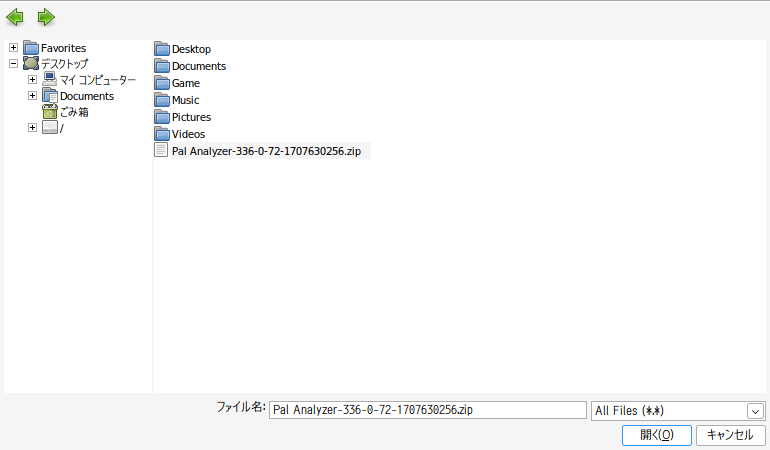Steam Deck に Vortex をインストールする方法
Published on 2024/02/16Tags
概要
Steam Deck に Vortex Mod Manager をインストールします。
環境
- Steam Deck OLED 1TB
- SteamOS 3.5.7
- Vortex 1.9.12
- Proton 8.0-5
手順
Steam deck はデスクトップモードです。
インストーラーのダウンロード
Vortex のインストーラーをダウンロードします。
-
ブラウザで Vortex の FILES を開き
MANUAL DOWNLOADを選択します。
-
DOWNLOADを選択します。
-
SHOW DOWNLOADを選択しインストーラーをダウンロードします。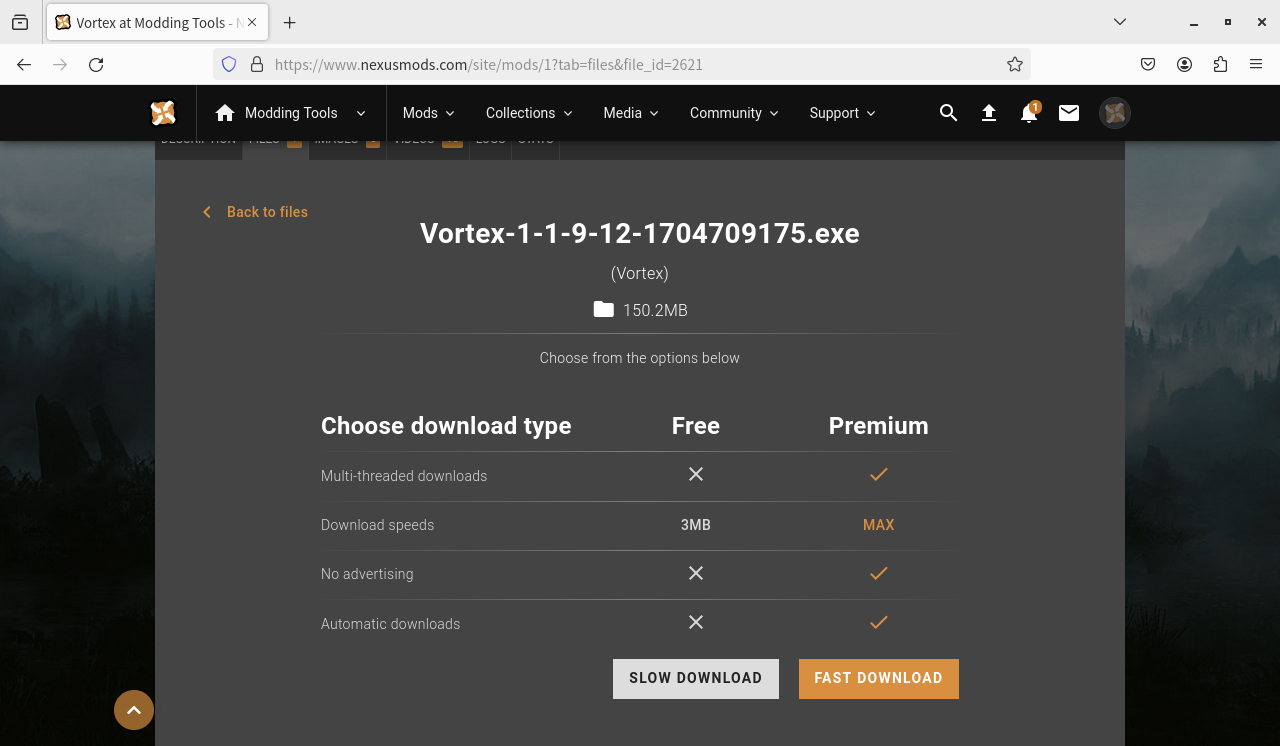
-
インストーラーを
Vortex Mod Managerフォルダ移動します。Konsole を起動し次のコマンドを実行します。
mkdir "/home/deck/.local/share/Steam/steamapps/common/Vortex Mod Manager" mv /home/deck/Downloads/Vortex-1-1-9-12-1704709175.exe "/home/deck/.local/share/Steam/steamapps/common/Vortex Mod Manager"
インストーラーを Steam に追加
Steam に Vortex のインストーラーを追加します。
-
Steam を起動します。
-
左下の
ゲームの追加から非Steamゲームを追加...を選択します。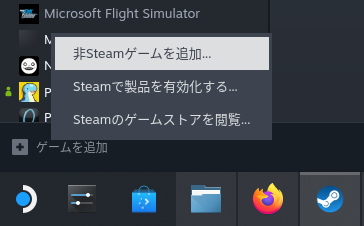
-
参照...を選択します。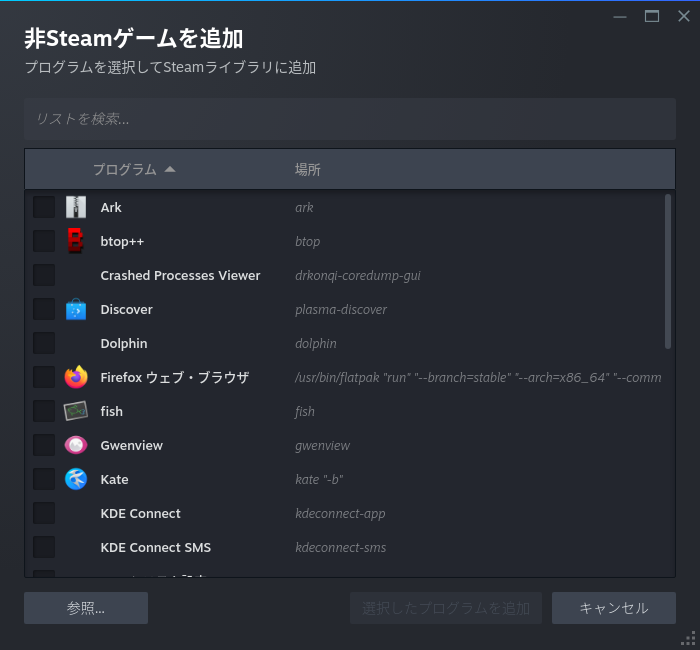
-
アドレスバーに
/home/deck/.local/share/Steam/steamapps/common/Vortex Mod Managerを入力しインストーラーを選択します。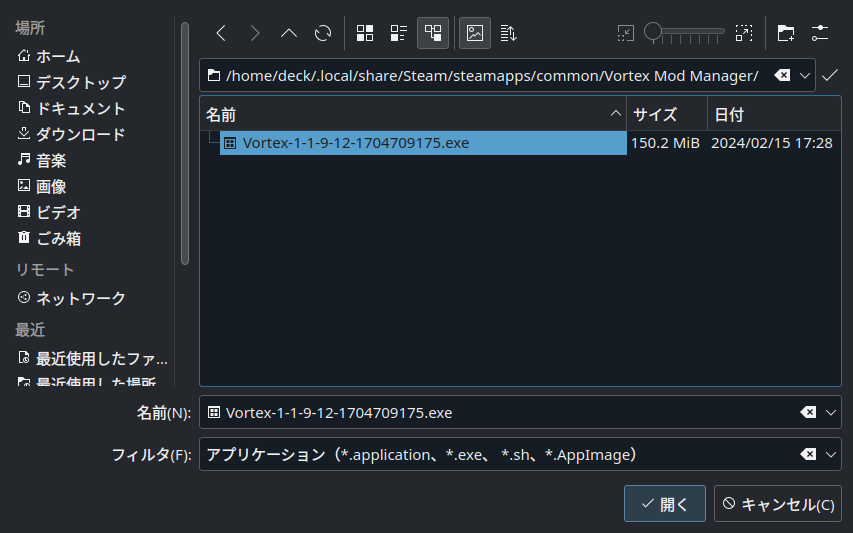
-
インストーラーにチェックが入っていることを確認して
選択したプログラムを追加を選択します。
-
ライブラリからインストーラーの
プロパティを選択します。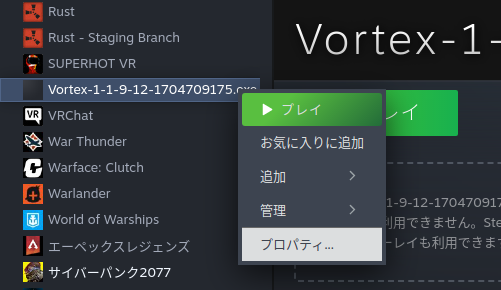
-
互換性を開き互換性の設定を行います。
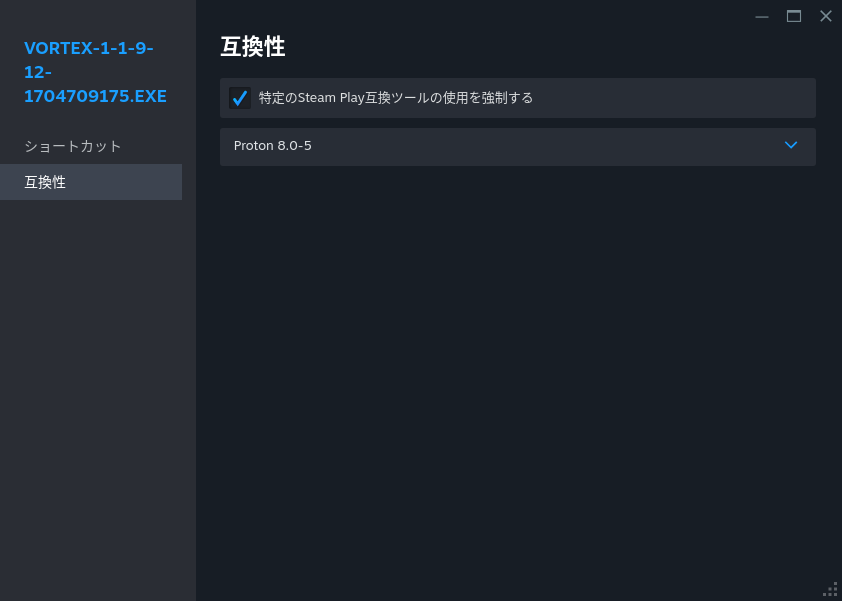
- 特定の Steam Play 互換ツールの使用を強制する: チェックを入れます。
- Proton 8.0-5: Proton の最新バージョンを選択します。
Vortex のインストール
Steam Deck に Vortex をインストールします。
-
Steam を起動します。
-
ライブラリからインストーラーの
プレイを選択します。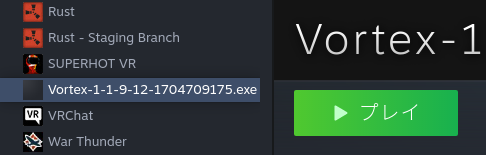
-
インストールを選択し Vortex のインストールを開始します。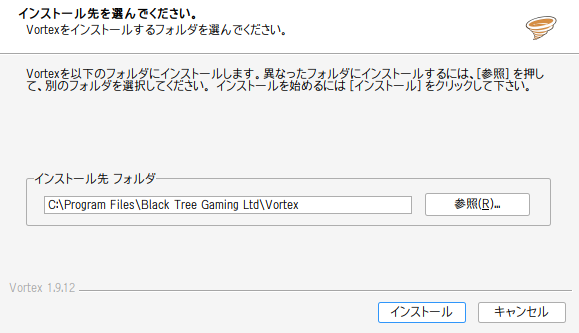
-
完了を選択し Vortex のインストールを終了します。
-
Vortex が起動したら
Fixを選択します。
-
OKを選択します。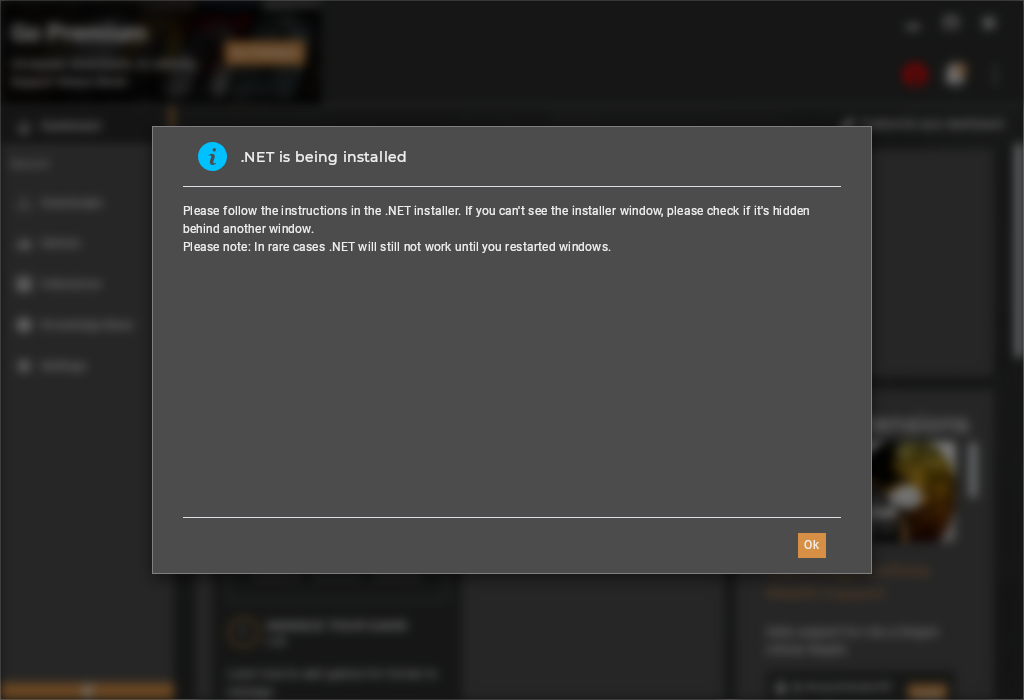
-
Vortex のダッシュボードが表示されます。

Vortex を Steam に追加
Steam に Vortex を追加します。
-
ゲームデータに Vortex がアクセスできるようにします。今回は Palworld のゲームデータを選択します。
Konsole を起動し次のコマンドを実行します。
3003722372は自分の環境に合わせて変更して下さい。mkdir /home/deck/.local/share/Steam/steamapps/compatdata/3003722372/pfx/drive_c/users/Public/Game ln -s /home/deck/.local/share/Steam/steamapps/common/Palworld /home/deck/.local/share/Steam/steamapps/compatdata/3003722372/pfx/drive_c/users/Public/Game -
Steam を起動します。
-
左下の
ゲームの追加から非Steamゲームを追加...を選択します。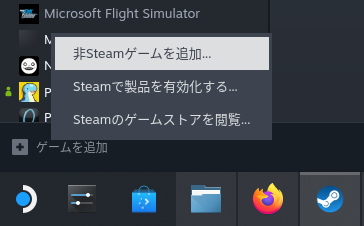
-
参照...を選択します。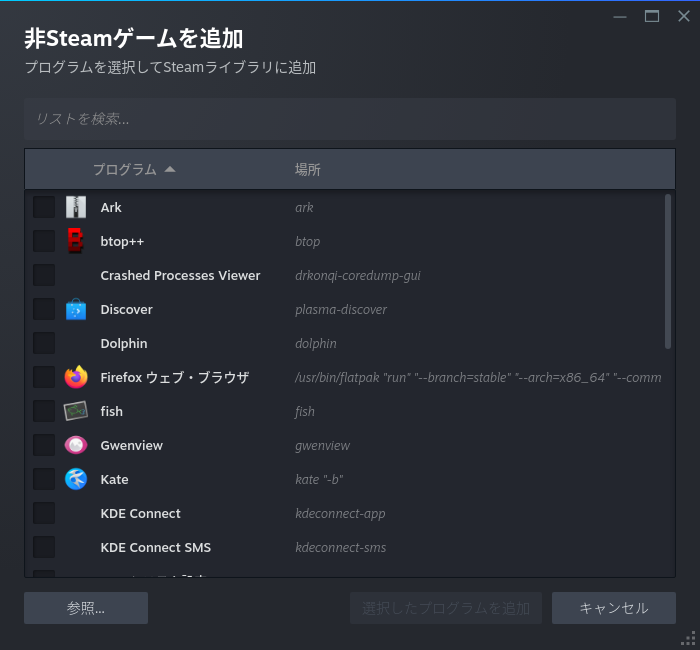
-
アドレスバーに
/home/deck/.local/share/Steam/steamapps/compatdata/3916960645/pfx/drive_c/Program Files/Black Tree Gaming Ltd/Vortexを入力しVortex.exeを選択します。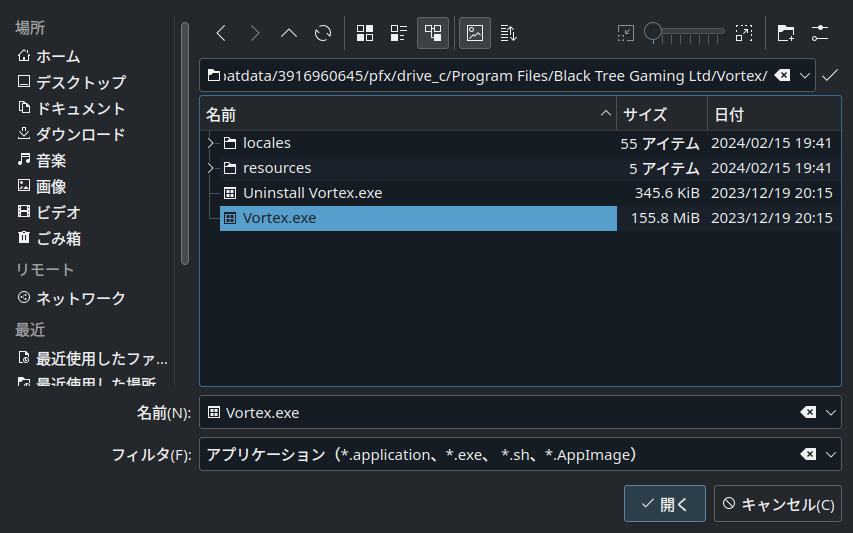
-
Vortex にチェックが入っていることを確認して
選択したプログラムを追加を選択します。
-
ライブラリから Votex の
プロパティを選択します。
-
互換性を開き互換性の設定を行います。
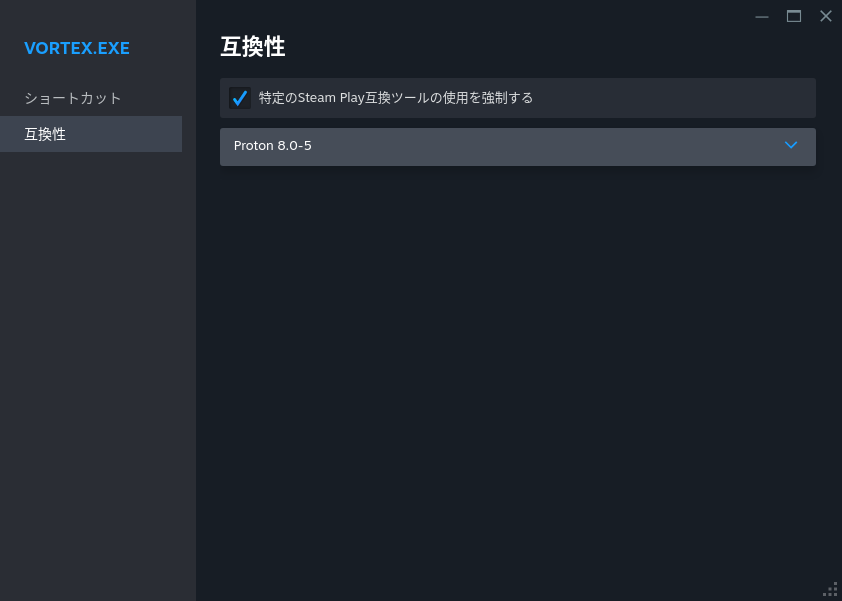
- 特定の Steam Play 互換ツールの使用を強制する: チェックを入れます。
- Proton 8.0-5: Proton の最新バージョンを選択します。
-
ライブラリから Votex の
プレイを選択します。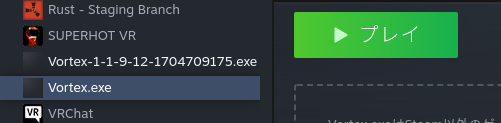
-
ゲームから Palworld の
管理を選択します。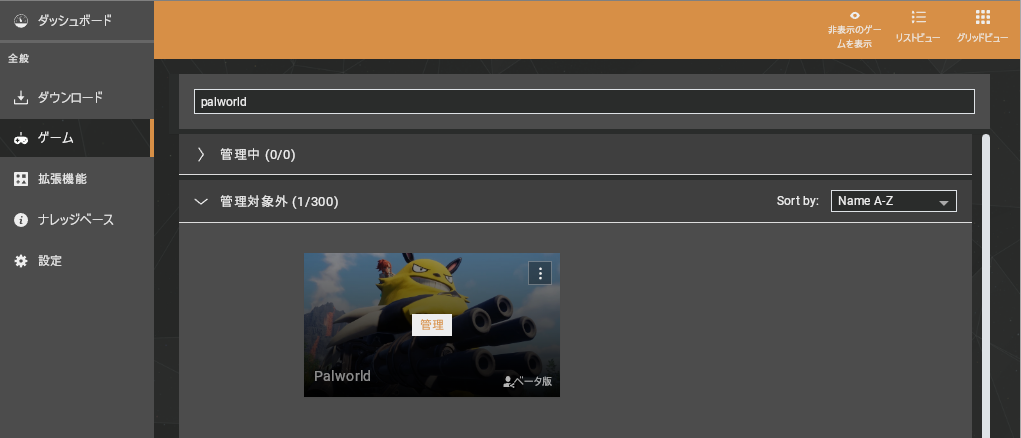
-
ダウンロードを選択します。
-
ゲームデータを選択します。
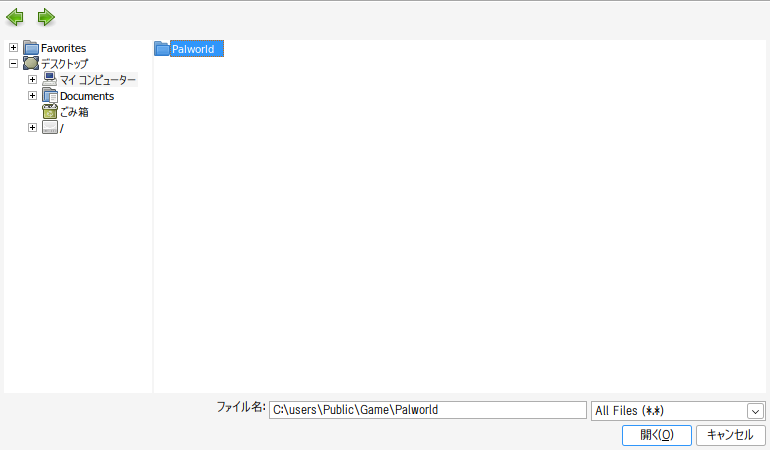
-
Mod の FILES を開き
MANUAL DOWNLOADを選択します。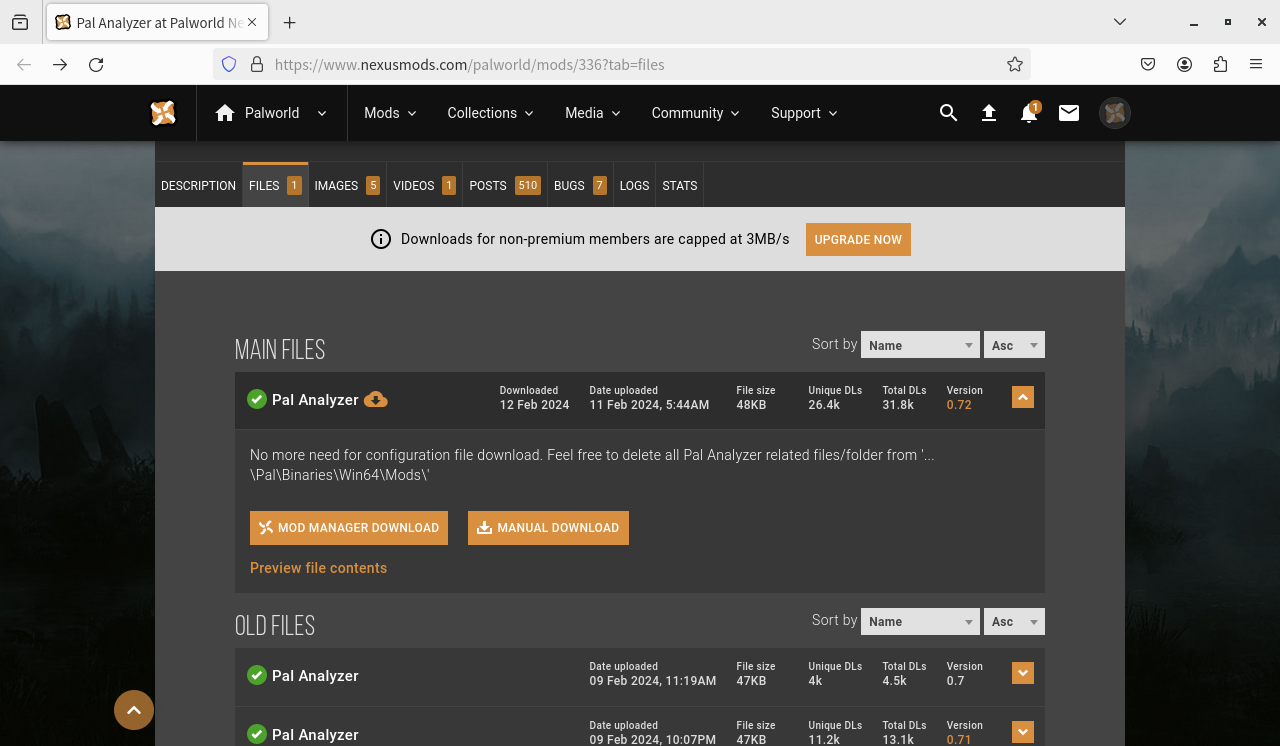
-
ダウンロードした Mod を移動します。
Konsole を起動し次のコマンドを実行します。
3003722372は自分の環境に合わせて変更して下さい。mv "/home/deck/Downloads/Pal Analyzer-336-0-72-1707630256.zip" /home/deck/.local/share/Steam/steamapps/compatdata/3003722372/pfx/drive_c/users/Public -
Mod から
ファイルのインストールを選択します。
-
Mod を選択します。